Come eliminare il rumore di fondo di un file audio MP3, OGG, WMA, WAV o di altro formato usando il programma gratuito Audacity
Audacity è il programma di editing audio gratuito più usato per le sue molte funzioni di tipo professionale. In post precedenti abbiamo visto, tra l'altro, come aumentare o diminuire il volume di un audio e come registrare da microfono a da uno streaming.
Audacity è un programma open source e multipiattaforma installabile su Windows, Mac e Linux. Si scarica il file di installazione nella sua pagina di download. Per un computer Windows, si andrà per due volte sulla opzione Installer, per il download di un file .exe di 19,2MB, su cui fare doppio click per seguire le istruzioni del wizard di installazione che non presenterà alcun problema.
Per lavorare anche con i file MP3, non è sufficiente installare Audacity, ma sarà necessario un plugin ulteriore denominato Lame Encoder. Si clicca su Windows Downloads o su Mac Downloads a seconda del nostro sistema operativo, quindi si procede a scaricare Lame_v3.99.3_for_Windows.exe, p.e. per un PC Windows.
Per l'installazione del plugin, si fa un doppio click sul file .exe come se si trattasse di un programma. Il rumore di sottofondo dei file audio si forma essenzialmente quando si registra da un microfono non di grande qualità o quando si utilizza un computer che produce rumore di fondo di suo per una configurazione errata della scheda audio. Nel seguito dell'articolo vedremo appunto come rimuovere tale rumore.
Ho pubblicato sul mio Canale Youtube il video tutorial di come eliminare il rumore di fondo di un file audio
Dopo aver fatto andare Audacity, si va su File -> Apri per aprire il file audio a cui togliere il rumore di fondo. Verranno mostrati due spettri audio se si tratta di un file stereo e solo uno se invece è un file mono. La presenza o meno dei rumore di sottofondo si nota anche dalla forma dello spettro nelle zone in cui l'audio è muto.
Con un rumore di sottofondo assente, lo spettro dovrebbe essere piatto. Se invece non lo è, allora significa che il rumore è presente. Si clicca sullo strumento selezione (Pulsante I) e, con il mouse, si seleziona una parte dell'audio in cui c'è solo il rumore. Tale selezione cambierà di colore rispetto al resto dello spettro.

Con l'area del rumore selezionata, si va nel menù su Effetti -> Riduzione rumore che aprirà una finestra di configurazione in cui cliccare su Elabora Profilo rumore. La finestra si chiuderà. Audacity impiegherà pochi secondi per rilevare la tipologia di rumore presente nell'audio.
Adesso si seleziona tutto il file audio, digitando Ctrl+A, oppure cliccando sull'area di sinistra dello spettro, dove ci sono i cursori per i volumi dei canali audio. Si torna su Effetti -> Riduzione Rumore.
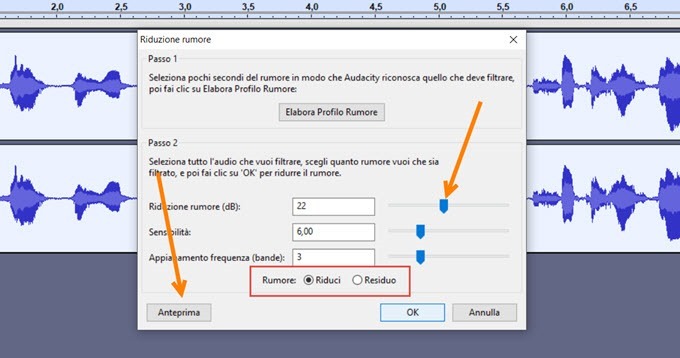
Stavolta non si clicca su Elabora Profilo Rumore ma si va nella parte bassa della finestra. Accanto a Rumore ci sono due opzioni: Riduci e Residuo. Lasciando la spunta su Residuo e andando su Anteprima, si ascolterà la riproduzione del rumore che verrà tolto. Mettendo invece la spunta su Riduci si ascolterà l'anteprima dell'audio risultante con tali impostazioni. Se il risultato non fosse ottimale si può agire sui tre cursori presenti.
Il più importante è il primo che serve per impostare la Riduzione rumore in decibel. Se con la spunta su Riduci e cliccando su Anteprima, ascolteremo un audio di qualità accettabile, si potrà andare su OK. Dopo un rapido processo, anche visivamente si potrà constatare che lo spettro è diventato piatto nelle aree di silenzio.

Per salvare il risultato, si va su File -> Esporta -> Esporta come MP3 (o WAV o OGG). Verrà aperta una finestra di Esplora File in cui scegliere la cartella di destinazione, quindi una finestra in cui opzionalmente aggiungere i tag MP3 del file (artista, nome brano, album, ecc). Si va su OK e si aspetta la fine del processo per poi aprire il file che non avrà più rumore oppure lo avrà molto meno di prima.
Unisciti al Canale Telegram per ricevere aggiornamenti su nuovi post e commenti



Nessun commento :
Posta un commento
Non inserire link cliccabili altrimenti il commento verrà eliminato. Metti la spunta a Inviami notifiche per essere avvertito via email di nuovi commenti.
Info sulla Privacy